
ಮೂಲ: ಹೈಪರ್ಟೆಕ್ಸಿಕಲ್
ಫೋಟೋಶಾಪ್ನಲ್ಲಿ, ನೀವು ಮೋಕ್ಅಪ್ಗಳನ್ನು ಮಾತ್ರ ಮಾಡಬಹುದು, ಆದರೆ ನಿಮ್ಮ ವಿಲೇವಾರಿಯಲ್ಲಿ ವಿವಿಧ ದೋಷಗಳನ್ನು ಸರಿಪಡಿಸಲು ಸಹಾಯ ಮಾಡುವ ವಿವಿಧ ರೀತಿಯ ಸಾಧನಗಳನ್ನು ಸಹ ಮಾಡಬಹುದು, ವಿಶೇಷವಾಗಿ ಚಿತ್ರಗಳನ್ನು ಬಹಿರಂಗಪಡಿಸಿದಾಗ.
ಇತ್ತೀಚಿನ ದಿನಗಳಲ್ಲಿ, ಶಬ್ದವನ್ನು ತೆಗೆದುಹಾಕಲು ಬಹಳಷ್ಟು ಕಾರ್ಯಕ್ರಮಗಳು ಮತ್ತು ಸಾಫ್ಟ್ವೇರ್ಗಳಿವೆ, ಆದರೆ ಫೋಟೋಶಾಪ್ ಹಲವಾರು ಕಾರಣಗಳಿಗಾಗಿ ಶಬ್ದವನ್ನು ಕಡಿಮೆ ಮಾಡಲು ಅತ್ಯಂತ ಪರಿಣಾಮಕಾರಿ ಪ್ರೋಗ್ರಾಂ ಆಗಿದೆ:
- ಕ್ಯಾಮರಾ ರಾ ಮೂಲಕ ಸುಧಾರಿತ ಶಬ್ದ ಕಡಿತವನ್ನು ಸಂಯೋಜಿಸುತ್ತದೆ.
- ಬಾಹ್ಯ ಪ್ಲಗಿನ್ಗಳನ್ನು ಬಳಸಲು ನಿಮಗೆ ಅನುಮತಿಸುತ್ತದೆ.
- ಇದು ಸುಧಾರಿತ ತಂತ್ರಗಳನ್ನು ನಿರ್ವಹಿಸುವ ಸಾಧ್ಯತೆಯನ್ನು ನೀಡುತ್ತದೆ.
- ಆಯ್ದ ಸೆಟ್ಟಿಂಗ್ಗಳನ್ನು ಅನ್ವಯಿಸಲು ನಿಮಗೆ ಅನುಮತಿಸುತ್ತದೆ.
ಎಲ್ಲಾ ಅನುಕೂಲಗಳಲ್ಲಿ, ಹೊಂದಾಣಿಕೆಗಳನ್ನು ಸ್ಥಳೀಯವಾಗಿ ಅನ್ವಯಿಸುವ ಅಂಶವು ಅತ್ಯಂತ ಮುಖ್ಯವಾಗಿದೆ, ಏಕೆಂದರೆ ಹೊಂದಾಣಿಕೆಗಳು ಮತ್ತು ಮುಖವಾಡಗಳ ಮೂಲಕ, ನಾವು ಫೋಟೋಶಾಪ್ನಲ್ಲಿ ಶಬ್ದವನ್ನು ಬೇರೆ ಯಾವುದೇ ಪ್ರೋಗ್ರಾಂಗಿಂತ ಹೆಚ್ಚು ನಿರ್ದಿಷ್ಟ ರೀತಿಯಲ್ಲಿ ಸರಿಪಡಿಸಲು ಸಾಧ್ಯವಾಗುತ್ತದೆ. ಈ ಲೇಖನದ ಉದ್ದಕ್ಕೂ, ನೀವು ಎಲ್ಲಾ ವಿವರಗಳನ್ನು ತಿಳಿದುಕೊಳ್ಳಲು ಸಾಧ್ಯವಾಗುತ್ತದೆ ಫೋಟೋಶಾಪ್ನಲ್ಲಿ ಶಬ್ದವನ್ನು ಕಡಿಮೆ ಮಾಡುವುದು ಹೇಗೆ ಮೂಲಭೂತದಿಂದ ಮುಂದುವರಿದ ಎಲ್ಲಾ ಕಾರ್ಯಗಳು ಮತ್ತು ತಂತ್ರಗಳನ್ನು ಆಚರಣೆಗೆ ತರಲು ಸಾಧ್ಯವಾಗುತ್ತದೆ.
ನಾವು ಪ್ರಾರಂಭಿಸಿದ್ದೇವೆ
ಫೋಟೋಶಾಪ್ ಪರಿಚಯ
ಟ್ಯುಟೋರಿಯಲ್ ಅನ್ನು ಪ್ರವೇಶಿಸುವ ಮೊದಲು, ನೀವು ಈ ಜಗತ್ತಿನಲ್ಲಿ ಹೊಸ ವ್ಯಕ್ತಿಯಾಗಿದ್ದರೆ, ನಾವು ನಿಮಗೆ ಫೋಟೋಶಾಪ್ ಜಗತ್ತನ್ನು ಸಂಕ್ಷಿಪ್ತವಾಗಿ ಪರಿಚಯಿಸಲಿದ್ದೇವೆ.
ಫೋಟೋಶಾಪ್ ಎನ್ನುವುದು ಹೆಚ್ಚು ಪ್ರಸಿದ್ಧವಾದ ಇಮೇಜ್ ಮತ್ತು ಫೋಟೋಗ್ರಫಿ ಎಡಿಟಿಂಗ್ ಟೂಲ್ನ ಹೆಸರಾಗಿದೆ, ಫೋಟೋಗಳನ್ನು ರೀಟಚ್ ಮಾಡಲು ಮತ್ತು ವೃತ್ತಿಪರ ಮಾಂಟೇಜ್ಗಳನ್ನು ಮಾಡಲು PC ಗಳಲ್ಲಿ ಬಳಸಲಾಗುವ ಪ್ರೋಗ್ರಾಂ, ಆದರೂ ಈ ಕ್ಷೇತ್ರದಲ್ಲಿ ಅಲ್ಪಾವಧಿಗೆ ಪ್ರಯೋಗ ಮಾಡುತ್ತಿರುವ ಬಳಕೆದಾರರಿಗೆ ಇದು ಪ್ರವೇಶಿಸಬಹುದಾಗಿದೆ.
ಇದು ಕಂಪನಿಯು ಅಭಿವೃದ್ಧಿಪಡಿಸಿದ ಸಾಧನವಾಗಿದೆ ಅಡೋಬ್ ಸಿಸ್ಟಮ್ಸ್, ವಿಂಡೋಸ್ ಮತ್ತು ಮ್ಯಾಕ್ ಓಎಸ್ ಎರಡರಲ್ಲೂ ಯಾರಾದರೂ ಫೋಟೋಶಾಪ್ ಅನ್ನು ಬಳಸಬಹುದು. ಪ್ರಸ್ತುತ, ಇದು ಯಾವುದೇ ಮಾರ್ಕೆಟಿಂಗ್ ತಂಡದ ಪ್ರಮುಖ ಮಿತ್ರರಾಷ್ಟ್ರಗಳಲ್ಲಿ ಒಂದಾಗಿದೆ, ವಿಶೇಷವಾಗಿ ಸೃಜನಶೀಲ ಶಾಖೆಯಲ್ಲಿ, ಯಾವುದೇ ರೀತಿಯ ಗ್ರಾಫಿಕ್ ವಸ್ತುಗಳನ್ನು ತುಲನಾತ್ಮಕವಾಗಿ ಸುಲಭವಾಗಿ ರಚಿಸುವ ಸಾಮರ್ಥ್ಯವನ್ನು ನೀಡಲಾಗಿದೆ. ಇದು ಕೆಲವು ಕಲಿಕೆಯನ್ನು ತೆಗೆದುಕೊಳ್ಳುತ್ತದೆ, ಆದರೆ ಅದರ ಸಾಧ್ಯತೆಗಳು ಬಹುತೇಕ ಅಂತ್ಯವಿಲ್ಲ.
ಪ್ರಸಿದ್ಧ GIMP ಉಪಕರಣವಾದ ಫೋಟೋಶಾಪ್ಗಿಂತ ಭಿನ್ನವಾಗಿ, ಇದು ಪಾವತಿಸಿದ ಅಪ್ಲಿಕೇಶನ್ ಆಗಿದೆ. ಮತ್ತು ಇದಕ್ಕಿಂತ ಭಿನ್ನವಾಗಿ, ಇದು ಒಂದೇ ಗುಣಮಟ್ಟವನ್ನು ಹೊಂದಿಲ್ಲದಿರಬಹುದು ಅಥವಾ ಅದೇ ಸೌಲಭ್ಯಗಳನ್ನು ನೀಡುವುದಿಲ್ಲ, ಆದರೆ ಇದು ವಿವಿಧ ಕ್ಷೇತ್ರಗಳಲ್ಲಿ ಸಾಕಷ್ಟು ನಿರ್ಧರಿಸಲ್ಪಡುತ್ತದೆ. ಫೋಟೋಶಾಪ್ ವೃತ್ತಿಪರ ಕ್ಷೇತ್ರದೊಂದಿಗೆ ಉತ್ತಮವಾಗಿ ಹೊಂದಿಕೊಳ್ಳುತ್ತದೆ, ಆದರೆ ಜಿಂಪ್ ಹವ್ಯಾಸಿಗಳಿಗೆ ಹೆಚ್ಚು ಮಾನ್ಯವಾಗಿರುತ್ತದೆ.
ಬಣ್ಣದ ಹರವುಗಳೊಂದಿಗೆ ಧಾನ್ಯವನ್ನು ಕಡಿಮೆ ಮಾಡಿ
ಈ ವಿಧಾನವು ವರ್ಷಗಳಿಂದಲೂ ಇದೆ ಮತ್ತು ಇನ್ನೂ ಪರಿಣಾಮಕಾರಿಯಾಗಿದೆ. ನಾವು ಮರೆಯಬಹುದು ನಿಜ ಬಣ್ಣ ಶ್ರೇಣಿ ಮತ್ತು ಪ್ರಕಾಶಮಾನತೆಯ ಮುಖವಾಡಗಳನ್ನು ನಿಖರವಾಗಿ ಅದೇ ಮಾಡಲು ಮತ್ತು ಹೆಚ್ಚು ನಿಖರವಾಗಿ ಮಾಡಲು ಬಾಜಿ. ಆದರೆ ನೀವು ಅವುಗಳನ್ನು ರಚಿಸಬೇಕು ಅಥವಾ ಅವರೊಂದಿಗೆ ಕೆಲಸ ಮಾಡಲು ನಮಗೆ ಅನುಮತಿಸುವ ಫಲಕವನ್ನು ಕಂಡುಹಿಡಿಯಬೇಕು. ಇದು ಪ್ರೋಗ್ರಾಂನೊಂದಿಗೆ ಪ್ರತಿಯೊಬ್ಬರ ಕೌಶಲ್ಯವನ್ನು ಅವಲಂಬಿಸಿರುತ್ತದೆ. ನಾನು ಹೇಳುವ ರೀತಿಯಲ್ಲಿ, ಅದು ಮೋಡಿಯಾಗಿ ಕಾರ್ಯನಿರ್ವಹಿಸುತ್ತದೆ ಎಂದು ನಾನು ನಿಮಗೆ ಭರವಸೆ ನೀಡುತ್ತೇನೆ. ಮತ್ತು ಪ್ರತಿಯೊಬ್ಬರೂ ತಮ್ಮ ಮನೆಯ ಬ್ರಾಂಡ್ ಅನ್ನು ವೈಯಕ್ತೀಕರಿಸಲು ಸೇರಿಸಬಹುದು.
ಪ್ರಾರಂಭಿಸೋಣ.
1 ಹಂತ
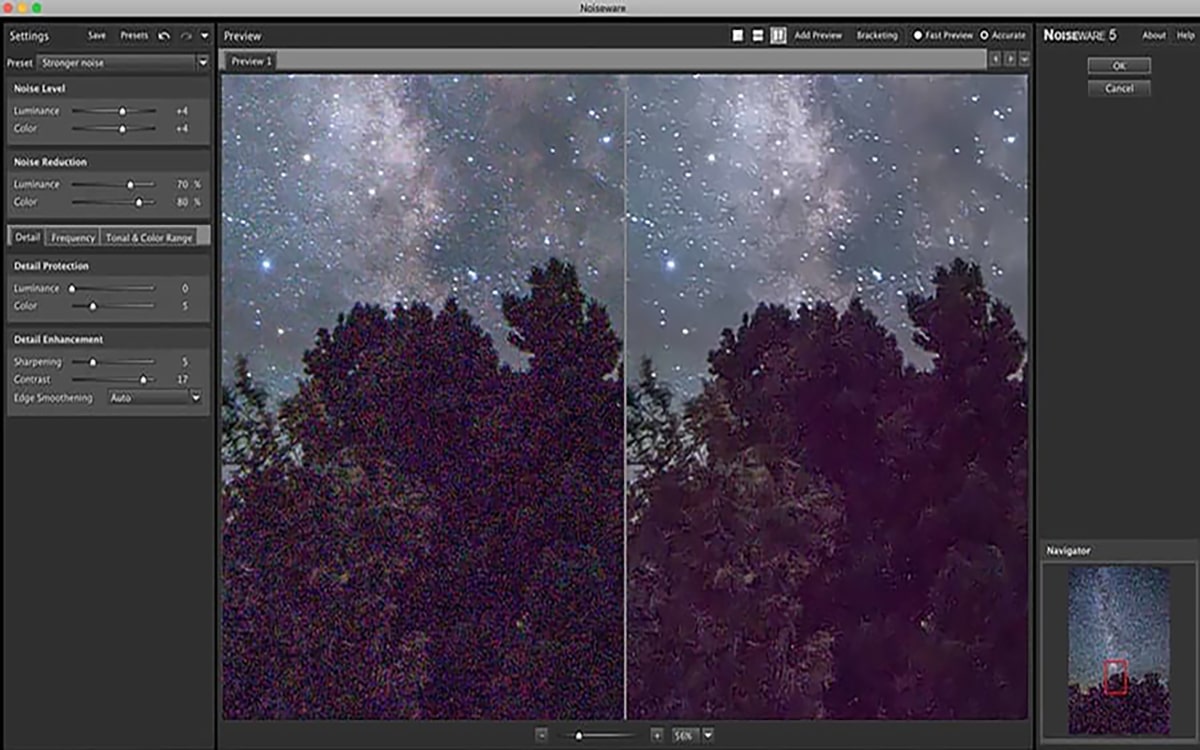
ಮೂಲ: ಸೆರೆಹಿಡಿಯಿರಿ
ಮೊದಲನೆಯದಾಗಿ, ನಾವು ಫೈಲ್ ಅನ್ನು ಬಹಿರಂಗಪಡಿಸುತ್ತೇವೆ ರಾ ನಮ್ಮ ಸಾಮಾನ್ಯ ಕೆಲಸದ ಹರಿವಿನೊಂದಿಗೆ ಎಸಿಆರ್. ನಾವು ಬಯಸಿದರೆ ನಾವು ಈ ಪ್ಲಗಿನ್ನಲ್ಲಿ ಶಬ್ದವನ್ನು ನಿಯಂತ್ರಿಸಬಹುದು ಆದರೆ ಇದು ತೀಕ್ಷ್ಣತೆಯ ನಷ್ಟವನ್ನು ಉಂಟುಮಾಡುತ್ತದೆ, ಡೀಫಾಲ್ಟ್ ನಿಯತಾಂಕಗಳನ್ನು ಬಿಡುವುದು ಉತ್ತಮ ಎಂದು ನಾನು ಭಾವಿಸುತ್ತೇನೆ. ನಾವು ಛಾಯಾಗ್ರಹಣವನ್ನು ಬುದ್ಧಿವಂತ ವಸ್ತುವಾಗಿ ತೆರೆಯುತ್ತೇವೆ, ಇಲ್ಲದಿದ್ದರೆ ಅದು ಹೇಗೆ.
ನೀವು ಮೂರು ವಿಭಿನ್ನ ಪದರಗಳನ್ನು ರಚಿಸಬೇಕಾಗಿದೆ. ಒಂದು ಮುಖ್ಯಾಂಶಗಳನ್ನು ಮಾತ್ರ ಹೊಂದಿರುತ್ತದೆ, ಇನ್ನೊಂದು ನೆರಳುಗಳನ್ನು ಹೊಂದಿರುತ್ತದೆ ಮತ್ತು ಕೊನೆಯದು ಮಿಡ್ಟೋನ್ಗಳನ್ನು ಹೊಂದಿರುತ್ತದೆ. ಈ ರೀತಿಯಲ್ಲಿ ನಾವು ಪ್ರತಿಯೊಂದರಲ್ಲೂ ವಿಭಿನ್ನ ತೀವ್ರತೆಯ ಶಬ್ದ ಕಡಿತವನ್ನು ಅನ್ವಯಿಸಬಹುದು.
ನಾವು ಹೋಗುತ್ತಿದ್ದೇವೆ ಆಯ್ಕೆ> ಬಣ್ಣ ಶ್ರೇಣಿ> ನೆರಳುಗಳು. ಹೀಗಾಗಿ ನಾವು ಹಿಸ್ಟೋಗ್ರಾಮ್ನ ಎಡಭಾಗದಲ್ಲಿರುವ ಪಿಕ್ಸೆಲ್ಗಳನ್ನು ಆಯ್ಕೆ ಮಾಡುತ್ತೇವೆ. ನಾವು ಜೊತೆ ಆಟವಾಡಬೇಕು ಸಹಿಷ್ಣುತೆ ಸುಮಾರು 50 ಮತ್ತು ರಾಂಗೊ ನಮಗೆ ಬೇಕಾದುದನ್ನು ನಿಖರವಾಗಿ ಆಯ್ಕೆ ಮಾಡಲು ಸುಮಾರು 128.
ಈಗ ನಾವು ಹೋಗುತ್ತಿದ್ದೇವೆ ಆಯ್ಕೆಮಾಡಿ> ಮಾರ್ಪಡಿಸಿ> ಫೆದರ್> 2 ಪಿಕ್ಸೆಲ್ಗಳು.
ಸಂಪಾದಿಸು> ನಕಲಿಸಿ.
ಪದರ> ಹೊಸ> ಪದರ.
ಸಂಪಾದಿಸು> ಅಂಟಿಸಿ.
ಈ ಕೊನೆಯ ಐದು ಹಂತಗಳನ್ನು ಇನ್ನೂ ಎರಡು ಬಾರಿ ಮಾಡಬೇಕು: ಮುಖ್ಯಾಂಶಗಳೊಂದಿಗೆ ಮತ್ತು ಮಿಡ್ಟೋನ್ಗಳೊಂದಿಗೆ. ಮತ್ತು ಯಾವಾಗಲೂ ಪ್ರಾರಂಭವಾಗುತ್ತದೆ ಬಣ್ಣ ಶ್ರೇಣಿ.
ನಾವು ಈ ಕ್ಷಣವನ್ನು ತಲುಪಿದ ನಂತರ, ನಾವು ಕಿಟಕಿಯಲ್ಲಿದ್ದೇವೆ ಪದರಗಳು ನಾಲ್ಕು ಪದರಗಳು. ಮೂಲ ಸ್ಮಾರ್ಟ್ ಆಬ್ಜೆಕ್ಟ್ ಮತ್ತು ಇನ್ನೂ ಮೂರು ಲೇಯರ್ಗಳು ನೆರಳುಗಳು, ದೀಪಗಳು y ಮಧ್ಯಮ ಸ್ವರಗಳು. ಈಗ ನಾವು ಪ್ರತಿ ಪದರದಲ್ಲಿ ಸರಿಯಾದ ನಿಯತಾಂಕಗಳೊಂದಿಗೆ ಶಬ್ದವನ್ನು ಸರಿಪಡಿಸಬಹುದು.
2 ಹಂತ
ಈ ಕಾರ್ಯಗಳಿಗಾಗಿ ಉತ್ತಮ ಫಿಲ್ಟರ್ ಇನ್ನೂ ಫಿಲ್ಟರ್> ಶಬ್ದ> ಶಬ್ದವನ್ನು ಕಡಿಮೆ ಮಾಡಿ. ನಾವು ರಚಿಸಿದ ಪ್ರತಿಯೊಂದು ಮೂರು ಪದರಗಳಿಗೆ ನಾವು ಈ ಕೆಳಗಿನ ನಿಯತಾಂಕಗಳ ಪ್ರಕಾರ ಸಂಬಂಧಿತ ಹೊಂದಾಣಿಕೆಗಳನ್ನು ನೀಡಬೇಕಾಗುತ್ತದೆ:
ತೀವ್ರತೆ ಫಿಲ್ಟರ್ನ ಕಾರ್ಯವನ್ನು ಪೂರೈಸುತ್ತದೆ, ತೆಗೆದುಹಾಕಿ ಪ್ರಕಾಶಮಾನ ಶಬ್ದ. ರಲ್ಲಿ ನೆರಳುಗಳು ನಾನು ಸಾಮಾನ್ಯವಾಗಿ ಅದನ್ನು ಗರಿಷ್ಠ ಮೌಲ್ಯಕ್ಕೆ ಹೆಚ್ಚಿಸುತ್ತೇನೆ.
ವಿವರಗಳನ್ನು ಇರಿಸಿ ಅದು ಹೇಳುವುದನ್ನು ನಿಖರವಾಗಿ ಮಾಡುತ್ತದೆ. ನೀವು ಪರಿಣಾಮವನ್ನು ಬಯಸಿದರೆ ತೀವ್ರತೆ ಇದು ಸಂಪೂರ್ಣವಾಗಿ ಕಾಣುತ್ತದೆ, ನೀವು ಅದನ್ನು 0 ನಲ್ಲಿ ಬಿಟ್ಟುಬಿಡಿ ಮತ್ತು ನೀವು ಯಾವುದನ್ನೂ ಗಮನಿಸಲು ಬಯಸದಿದ್ದರೆ, ನೀವು ಅದನ್ನು 100 ಕ್ಕೆ ಹೆಚ್ಚಿಸಿ.
ಬಣ್ಣದ ಶಬ್ದವನ್ನು ಕಡಿಮೆ ಮಾಡಿ ಅವನೊಂದಿಗೆ ಕೆಲಸ ಮಾಡಿ ಕ್ರೋಮಿನಾನ್ಸ್ ಶಬ್ದ ಅದೃಷ್ಟವಶಾತ್ ಸಂಪಾದಕದಲ್ಲಿ ತೆಗೆದುಹಾಕಲಾಗಿದೆ ರಾ ಡೀಫಾಲ್ಟ್ ನಿಯತಾಂಕಗಳೊಂದಿಗೆ. ನಾವು ಅದನ್ನು ಸ್ವಲ್ಪ ಅಥವಾ ಏನೂ ಸ್ಪರ್ಶಿಸಬೇಕಾಗುತ್ತದೆ.
ವಿವರಗಳ ಮೇಲೆ ಕೇಂದ್ರೀಕರಿಸಿ ಚಿತ್ರದ ತೀಕ್ಷ್ಣತೆಯನ್ನು ಸಂರಕ್ಷಿಸಲು ಮತ್ತು ಫಿಲ್ಟರ್ನ ಪರಿಣಾಮವನ್ನು ಎದುರಿಸಲು ಪ್ರಯತ್ನಿಸುವ ಅನ್ಶಾರ್ಪ್ ಮಾಸ್ಕ್ ಆಗಿದೆ. ಅಡೋಬ್ ಕೂಡ ಅನ್ಶಾರ್ಪ್ ಮಾಸ್ಕ್ ಅನ್ನು ಉತ್ತಮವಾಗಿ ಬಳಸಲು ಶಿಫಾರಸು ಮಾಡುತ್ತದೆ.
ಡೀಫಾಲ್ಟ್ jpeg ತೆಗೆದುಹಾಕಿ ನಾವು TIFF ಅಥವಾ PSD ಯೊಂದಿಗೆ ಕೆಲಸ ಮಾಡಿದರೆ ನಾವು ಅದನ್ನು ಬಳಸುವುದಿಲ್ಲ.
ನಾವು ಕೆಲಸ ಮಾಡಿದರೆ ಸುಧಾರಿತ ಮೋಡ್ ಪ್ರತಿ RGB ಚಾನಲ್ನಲ್ಲಿ ತೀವ್ರತೆಯನ್ನು ನಿಯಂತ್ರಿಸುವ ಸಾಧ್ಯತೆಯನ್ನು ನಾವು ಹೊಂದಿದ್ದೇವೆ.
ಶಬ್ದವನ್ನು ಕಡಿಮೆ ಮಾಡಲು ಇತರ ಮಾರ್ಗಗಳು
ಶಬ್ದವನ್ನು ಕಡಿಮೆ ಮಾಡಲು ಇನ್ನೊಂದು ಆಯ್ಕೆಯೆಂದರೆ:
- ಅಡೋಬ್ ಕ್ಯಾಮರಾ ರಾ: ನಾವು ಲೈಟ್ರೂಮ್ನಲ್ಲಿ ಮಾಡುವ ರೀತಿಯಲ್ಲಿಯೇ Adobe Camera Raw ನೊಂದಿಗೆ ಫೋಟೋಶಾಪ್ನಲ್ಲಿ ಶಬ್ದವನ್ನು ಕಡಿಮೆ ಮಾಡಬಹುದು, ಏಕೆಂದರೆ ಈ Adobe ಪ್ರೋಗ್ರಾಂಗಳು ಶಬ್ದ ಕಡಿತಕ್ಕಾಗಿ ಅದೇ ಅಲ್ಗಾರಿದಮ್ ಅನ್ನು ಬಳಸುತ್ತವೆ.
ಇದನ್ನು ಮಾಡಲು, ನಾವು ವಿವರ ಫಲಕದಲ್ಲಿ ಈ ಕೆಳಗಿನ ಸೆಟ್ಟಿಂಗ್ಗಳನ್ನು ಹೊಂದಿದ್ದೇವೆ:
- ಶಬ್ದ ಕಡಿತ ಪ್ರಕಾಶಮಾನ Adobe Camera Raw ನಲ್ಲಿ: ಲುಮಿನನ್ಸ್ ಹೊಂದಾಣಿಕೆಗಳು, ಪ್ರಕಾಶಮಾನ ವಿವರ ಮತ್ತು ಪ್ರಕಾಶಮಾನ ಕಾಂಟ್ರಾಸ್ಟ್ ಮೂಲಕ ನಾವು ಫೋಟೋಶಾಪ್ನಲ್ಲಿ ಪ್ರಕಾಶಮಾನ ಶಬ್ದವನ್ನು ಕಡಿಮೆ ಮಾಡಬಹುದು.
- ಶಬ್ದ ಕಡಿತ ಬಣ್ಣ Adobe Camera Raw ನಲ್ಲಿ: ಇದರ ಮೂಲಕ ನಾವು ಬಣ್ಣದ ಸ್ಲೈಡರ್ಗಳು, ಬಣ್ಣದ ವಿವರ ಮತ್ತು ಬಣ್ಣದ ಮೃದುತ್ವದ ಮೂಲಕ ಫೋಟೋಶಾಪ್ನಲ್ಲಿ ಬಣ್ಣದ ಶಬ್ದವನ್ನು ತೆಗೆದುಹಾಕುತ್ತೇವೆ.
- ಕಡಿತ ಫಿಲ್ಟರ್ ಫೋಟೊಶಾಪ್ನಲ್ಲಿ ಶಬ್ದ ಕಡಿತ: ಈ ಆಂಟಿ-ಶಬ್ದ ಫಿಲ್ಟರ್ ಕ್ಯಾಮೆರಾ ರಾ / ಲೈಟ್ರೂಮ್ನಲ್ಲಿನ ಕಡಿತದಂತೆಯೇ ಫೋಟೋಶಾಪ್ನಲ್ಲಿ ಶಬ್ದವನ್ನು ಕಡಿಮೆ ಮಾಡಲು ಸಹಾಯ ಮಾಡುತ್ತದೆ. ಅಲ್ಲದೆ, ಈ ಮಾಡ್ಯೂಲ್ ಫೋಟೋಶಾಪ್ನಲ್ಲಿ ಶಬ್ದವನ್ನು ಹೆಚ್ಚು ಆಯ್ದವಾಗಿ ಕಡಿಮೆ ಮಾಡಲು ನಮಗೆ ಅನುಮತಿಸುತ್ತದೆ.
- ಪ್ಲಗಿನ್ಗಳು ಮತ್ತು ವಿಸ್ತರಣೆಗಳು ಫೋಟೋಶಾಪ್ನಲ್ಲಿ ಶಬ್ದವನ್ನು ಕಡಿಮೆ ಮಾಡಲು: ವಿಸ್ತರಣೆಗಳ ವಿಭಾಗದಲ್ಲಿ, ನಮಗೆ ಅನುಮತಿಸುವ ಮೂರನೇ ವ್ಯಕ್ತಿಯ ಪ್ಲಗಿನ್ಗಳನ್ನು ನಾವು ಕಾನ್ಫಿಗರ್ ಮಾಡಬಹುದು ಫೋಟೋಶಾಪ್ನಲ್ಲಿ ಶಬ್ದವನ್ನು ತೆಗೆದುಹಾಕಿ, ಉದಾಹರಣೆಗೆ Luminar, Noiseware, Dfine 2, Noise Ninja ಮತ್ತು ಇತರ ಪ್ಲಗಿನ್ಗಳನ್ನು ನಾವು ಫೋಟೋಶಾಪ್ನಲ್ಲಿ ಶಬ್ದವನ್ನು ಕಡಿಮೆ ಮಾಡಲು ಉತ್ತಮ ಪ್ಲಗಿನ್ಗಳ ವಿಭಾಗದಲ್ಲಿ ನಂತರ ನೋಡುತ್ತೇವೆ.
- ಸ್ಮಾರ್ಟ್ ವಸ್ತುಗಳನ್ನು ಬಳಸುವುದು: ಈ ಸೆಟ್ಟಿಂಗ್ ಮೂಲಕ, ನಾವು ಒಂದೇ ಗುಣಲಕ್ಷಣಗಳೊಂದಿಗೆ ಬಹು ಚಿತ್ರಗಳನ್ನು ಬಳಸಿಕೊಂಡು ಫೋಟೋಶಾಪ್ನಲ್ಲಿ ಶಬ್ದವನ್ನು ತೆಗೆದುಹಾಕಬಹುದು. ಫೋಟೋಶಾಪ್ನಲ್ಲಿ ಇದು ಅತ್ಯಂತ ಪರಿಣಾಮಕಾರಿ ಶಬ್ದ ಕಡಿತ ತಂತ್ರಗಳಲ್ಲಿ ಒಂದಾಗಿದೆ.
ಕಡಿತ ತಂತ್ರಗಳು
ಒಮ್ಮೆ ನಾವು ಶಬ್ದವನ್ನು ತೊಡೆದುಹಾಕಲು ವಿಭಿನ್ನ ಆಯ್ಕೆಗಳನ್ನು ಹೊಂದಿದ್ದೇವೆ, ಉತ್ತಮವಾಗಿ ಸಂಕ್ಷಿಪ್ತವಾಗಿ ಹೇಳುವುದಾದರೆ, ಫೋಟೋಶಾಪ್ನಲ್ಲಿ ಶಬ್ದವನ್ನು ತೊಡೆದುಹಾಕಲು ಇವು ಅತ್ಯುತ್ತಮ ತಂತ್ರಗಳಾಗಿವೆ, ಅಂದರೆ, ನೀವು ಉತ್ತಮ ಅಭಿವೃದ್ಧಿಯನ್ನು ಪಡೆಯುವ ತಂತ್ರಗಳು.
- ನಿರ್ವಹಿಸಿ ಮಿಶ್ರಣ ಫೋಟೋಶಾಪ್ನಲ್ಲಿ ಶಬ್ದವನ್ನು ಕಡಿಮೆ ಮಾಡಲು, ಸ್ಟಾರ್ಟರ್ ಕ್ಯಾಮೆರಾಗಳೊಂದಿಗೆ ಶಬ್ದವನ್ನು ತೆಗೆದುಹಾಕುವ ಅತ್ಯುತ್ತಮ ತಂತ್ರಗಳಲ್ಲಿ ಒಂದಾಗಿದೆ.
- ನಿರ್ವಹಿಸಿ ರಾಶಿ ಹಾಕಿದೆ ಸ್ಮಾರ್ಟ್ ವಸ್ತುಗಳ ಮೂಲಕ ಶಬ್ದವನ್ನು ಕಡಿಮೆ ಮಾಡಲು.
- ಬಳಸಿ ಶಬ್ದ ಕಡಿತ ಆಯ್ದ Adobe Camera Raw ನ.
- ಡ್ಯಾಶ್ಬೋರ್ಡ್ ಬಳಸುವುದು ಫಿಲ್ಟರ್ -> ಶಬ್ದ -> ಶಬ್ದವನ್ನು ಕಡಿಮೆ ಮಾಡಿ ಆಯ್ದ.
- ಉಪಯೋಗಿಸಿ ಪ್ಲಗ್ಇನ್ ಆಯ್ದ ಮುಖವಾಡಗಳ ಮೂಲಕ ಅನ್ವಯಿಸಲಾಗುತ್ತದೆ.
- ರಚಿಸಿ ಪ್ರಕಾಶಮಾನ ಮುಖವಾಡಗಳು ನಿರ್ದಿಷ್ಟ ಪ್ರದೇಶಗಳಿಗೆ ಶಬ್ದವನ್ನು ಅನ್ವಯಿಸಲು.
ನಾನು ಯಾವಾಗ ಶಬ್ದವನ್ನು ಕಡಿಮೆ ಮಾಡಬೇಕು
ನೀವು ಯಾವುದೇ ಸಮಯದಲ್ಲಿ ಫೋಟೋಶಾಪ್ನಲ್ಲಿ ಶಬ್ದವನ್ನು ಕಡಿಮೆ ಮಾಡಬಹುದು, ಚಿತ್ರವನ್ನು ಕೇಂದ್ರೀಕರಿಸುವ ಮೊದಲು ನಿಮ್ಮ ಕೆಲಸದ ಹರಿವಿನ ಪ್ರಾರಂಭದಲ್ಲಿ ಮುಖ್ಯ ಶಬ್ದ ಕಡಿತವನ್ನು ಮಾಡಲಾಗುತ್ತದೆ ಎಂದು ಸಲಹೆ ನೀಡಲಾಗುತ್ತದೆ.
ಚಿತ್ರವು ಈಗಾಗಲೇ ಹಿನ್ನೆಲೆ ಶಬ್ದವನ್ನು ಹೊಂದಿರುವಾಗ, ನಾವು ನಮ್ಮ ಕೆಲಸದ ಹರಿವನ್ನು ಪ್ರಾರಂಭಿಸಿದಾಗ, ನಾವು ಫೋಕಸ್, ಬ್ರೈಟ್ನೆಸ್, ಕಾಂಟ್ರಾಸ್ಟ್ ಮತ್ತು ಬಣ್ಣ ಹೊಂದಾಣಿಕೆಗಳನ್ನು ಅನ್ವಯಿಸುತ್ತೇವೆ, ಇದು ಹೆಚ್ಚಾಗಿ ಧಾನ್ಯವು ಹೆಚ್ಚು ಸ್ಪಷ್ಟವಾಗಲು ಕಾರಣವಾಗುತ್ತದೆ, ವಿಶೇಷವಾಗಿ ನೆರಳುಗಳು ಮತ್ತು ಪ್ರದೇಶಗಳಲ್ಲಿ.
ನಿಮ್ಮ ಕೆಲಸದ ಹರಿವಿನ ಆರಂಭದಲ್ಲಿ ಮಧ್ಯಮ ಕಡಿತವನ್ನು ಅನ್ವಯಿಸುವುದು ನಮ್ಮ ಸಲಹೆಯಾಗಿದೆ ಮತ್ತು ಕೊನೆಯಲ್ಲಿ ಶಬ್ದವು ಇನ್ನೂ ಸ್ಪಷ್ಟವಾಗಿದೆ ಎಂದು ನೀವು ನೋಡಿದರೆ, ಪೀಡಿತ ಪ್ರದೇಶಗಳಲ್ಲಿ ಲಘುವಾಗಿ ಮತ್ತು ಹೆಚ್ಚು ನಿರ್ದಿಷ್ಟವಾಗಿ ಆಂಟಿ-ಶಬ್ದವನ್ನು ಅನ್ವಯಿಸಲು ಹಿಂತಿರುಗಿ.
ಡಿಜಿಟಲ್ ವರ್ಸಸ್ ಬ್ರೈಟ್ನೆಸ್
ವಿಭಿನ್ನ ಆಯ್ಕೆಗಳಿವೆ, ನೀವು ಚಿತ್ರವನ್ನು ಹೇಗೆ ಶೂಟ್ ಮಾಡುತ್ತೀರಿ ಮತ್ತು ಅಳೆಯುತ್ತೀರಿ ಎಂಬುದರ ಮೇಲೆ ಎಲ್ಲವೂ ಅವಲಂಬಿತವಾಗಿರುತ್ತದೆ:
ಡಿಜಿಟಲ್
ನೀವು ರಾ ಶೂಟ್ ಮಾಡಿದರೆ, ಕ್ಯಾಮರಾ ರಾದಲ್ಲಿ ಶಬ್ದವನ್ನು ಕಡಿಮೆ ಮಾಡಿ. ನೀವು JPEG ಅನ್ನು ಶೂಟ್ ಮಾಡಿದರೆ, ಕ್ಯಾಮರಾ ರಾವನ್ನು ಫಿಲ್ಟರ್ ಆಗಿ ಅನ್ವಯಿಸಿ ಅಥವಾ ಶಬ್ದ ಫಿಲ್ಟರ್ ಅನ್ನು ಕಡಿಮೆ ಮಾಡಿ. ಫೈಲ್ ಚಿಕ್ಕದಾಗಿದ್ದರೆ, ಚಿತ್ರಕ್ಕೆ ಸಂಕೋಚನ ಹಾನಿಯಾಗುವ ಸಾಧ್ಯತೆ ಹೆಚ್ಚು. ಆ ಹಾನಿಯು ಸಾಮಾನ್ಯವಾಗಿ ಎಂಟು-ಪಿಕ್ಸೆಲ್-ಚದರ ಮಾಪನ ಪಿಕ್ಸೆಲ್ಗಳ ಬ್ಲಾಕ್ಗಳ ನಡುವೆ ಗೋಚರ ರೇಖೆಗಳಾಗಿ ಪ್ರಕಟವಾಗುತ್ತದೆ.
ಪ್ರಕಾಶಮಾನತೆ
ಡಿಜಿಟಲ್ ಶಬ್ದದ ಕೆಂಪು, ಹಸಿರು ಮತ್ತು ನೀಲಿ ಕಲೆಗಳ ಜೊತೆಗೆ, ನೀವು ಪ್ರಕಾಶಮಾನ ಶಬ್ದವನ್ನು ಎದುರಿಸಬಹುದು. ಶಬ್ದ ಫಿಲ್ಟರ್ ಮೆನುವಿನ ಅಡಿಯಲ್ಲಿ, ನಾವು ತೆಗೆದುಹಾಕಿ ಸ್ಪಾಟ್ಸ್ ಆಜ್ಞೆಯನ್ನು ಕಾಣಬಹುದು.
ತೀರ್ಮಾನಕ್ಕೆ
ಸಂಕ್ಷಿಪ್ತವಾಗಿ, ನೀವು ನೋಡಿದಂತೆ, ಚಿತ್ರದ ಧಾನ್ಯವನ್ನು ಕಡಿಮೆ ಮಾಡಲು ವಿಭಿನ್ನ ಮಾರ್ಗಗಳಿವೆ. ನಿಮ್ಮ ಫಾರ್ಮ್ಯಾಟ್ ಅಥವಾ ನಿಮ್ಮ ಫಲಿತಾಂಶಗಳನ್ನು ಪ್ರೊಜೆಕ್ಟ್ ಮಾಡುವ ವಿಧಾನಕ್ಕೆ ಸೂಕ್ತವಾದ ಮೋಡ್ ಅನ್ನು ನೀವು ಆಯ್ಕೆ ಮಾಡಬಹುದು.
ಪ್ರಸ್ತುತ ತಂತ್ರಜ್ಞಾನಕ್ಕೆ ಧನ್ಯವಾದಗಳು, ಚಿತ್ರಗಳಲ್ಲಿನ ಧಾನ್ಯದ ಮುಖ್ಯ ಕಾರಣಗಳಲ್ಲಿ ಒಂದಾದ ISO ಅನ್ನು ಅಳತೆ ಮಾಡುವಾಗ ನಾವು ಶೂಟ್ ಮಾಡಬಹುದು ಮತ್ತು ತಪ್ಪಾಗಬಹುದು.
ನೀವು ತನಿಖೆಯನ್ನು ಪ್ರಾರಂಭಿಸಲು ಮತ್ತು ಈ ಎಲ್ಲವನ್ನೂ ಕಾರ್ಯರೂಪಕ್ಕೆ ತರಲು ಇದು ಸಮಯ.